Non ti piace il nome utente del tuo PC Windows 10 ma non sai come modificarlo? Non preoccuparti, in questa guida ti spiegheremo come cambiare il nome dell’account del profilo di Windows 10 in due semplici modalità: tramite le Impostazioni o mediante la finestra di esecuzione. Ti illustreremo nel dettaglio entrambi i metodi passo passo per guidarti al meglio nella modifica del tuo nome utente Windows 10.
Come modificare il nome utente con l’app Impostazioni
Per modificare il nome dell’account tramite le Impostazioni: Vai su “Impostazioni “, “Account” e poi su “Informazioni account” e clicca su “Gestisci account Microsoft”. Questo aprirà le impostazioni degli account Microsoft nel browser predefinito. Una volta aperto il sito degli account Microsoft, effettua l’accesso con il tuo account Microsoft e clicca su Informazioni account.
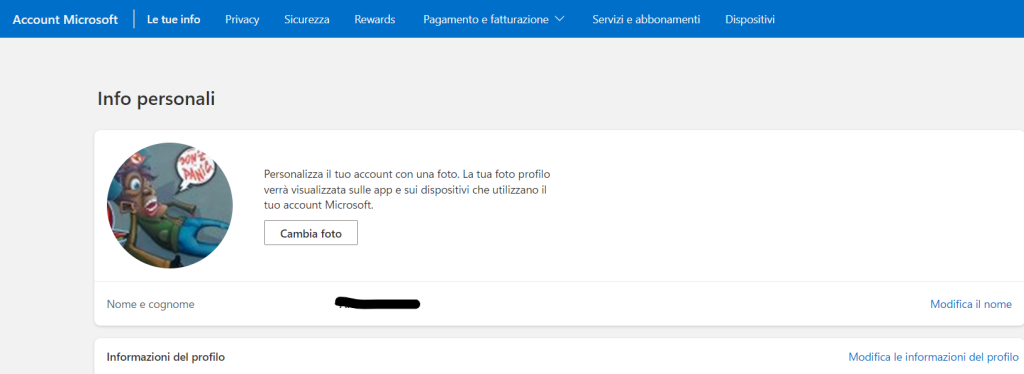
Poi clicca su Modifica nome. Nel pannello che si apre, inserisci il nuovo Nome e Cognome, completa il controllo di sicurezza captcha e premi Salva. Il tuo nome utente è ora stato modificato. Il nuovo nome utente sarà visibile la prossima volta che accederai al tuo PC Windows 10.
Come modificare il nome utente con il comando Esegui
Per modificare il nome dell’account Windows utilizzando la finestra Esegui: Premi contemporaneamente i tasti Windows e R sul PC per aprire la finestra Esegui, digita “control userpasswords2” e premi Invio per confermare. Nella finestra Account utenti che si apre, seleziona l’account di cui desideri modificare il nome facendo clic su di esso e poi su Proprietà.
Nella finestra Proprietà account che compare, nella sezione Informazioni personali inserisci il nuovo nome completo nell’apposito campo e fai clic sul pulsante Applica per confermare le modifiche. Il nome dell’account sarà così cambiato. Puoi verificare che il nuovo nome sia stato applicato accedendo con l’account interessato al PC.
Conclusioni sul nome del profilo di Windows 10
Una volta scelto un nuovo nome utente per il tuo account del profilo di Windows 10, vedrai la modifica in diversi punti:
- Nella schermata di blocco del PC
- Nell’app Impostazioni
- Negli altri programmi e servizi a cui accedi con tale account
Detto questo, è possibile cambiare anche il nome della cartella “username” all’interno della cartella Users, ma è un processo più complicato e non ti consigliamo di farlo se non è davvero necessario. Se sei stufo del tuo attuale nome utente su Windows 10, cambiarlo è semplice. Segui questa guida e in poco tempo potrai configurare l’account secondo le tue esigenze.
In conclusione, se hai seguito correttamente le istruzioni riportate, ora dovresti aver impostato un nuovo nome per il tuo account su Windows 10 che rispecchia le tue preferenze.

